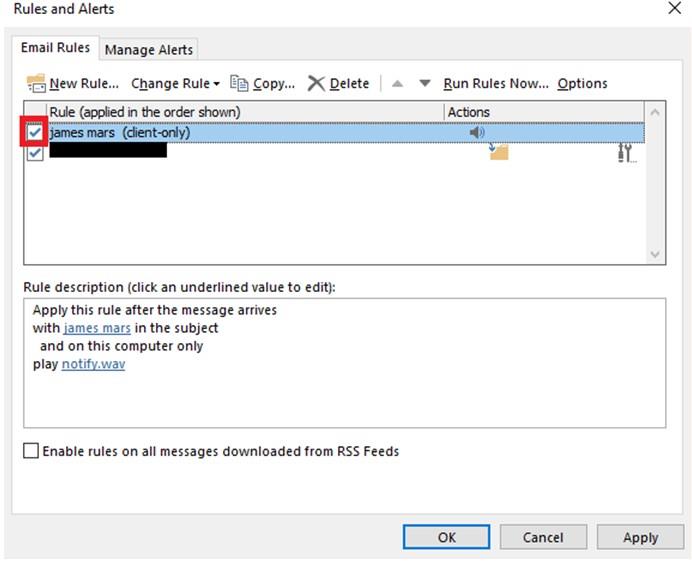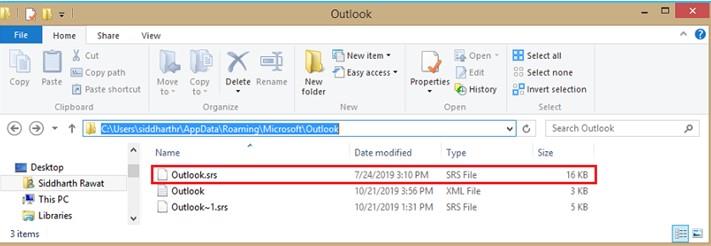Outlook je nesumnjivo izvrstan klijent e-pošte , ali to ne znači da nema nedostataka. Nekoliko korisnika je prijavilo jednu ključnu značajku "Pravila Outlooka" koja ne radi ispravno.
Što su Outlook pravila?
Pravila u Outlooku zgodne su automatizirane radnje koje pomažu korisnicima da pojednostave svoje pretince i postanu učinkovitiji. Na primjer, možete postaviti radnju koja će se izvršiti na vašim dolaznim porukama e-pošte. Postavite pravilo za filtriranje e-poruka od određenog pošiljatelja i spremanje u zasebnu mapu za kasniji pregled. Naravno, Outlook pravila čine proces upravljanja e-poštom lakim jer pomažu da ostanete organizirani, ažurni i povećavaju produktivnost . Ali s vremena na vrijeme ćete možda ustanoviti da Outlook pravila ne rade točno, pa zašto se to događa? Hajde da vidimo!
Uzroci da pravila Outlooka ne rade
Može postojati nekoliko razloga zašto vaša Outlook pravila ne rade ispravno. Neki uobičajeni uzroci navedeni su u nastavku:
- Pravila su premašila kvotu postavljenu za vaš poštanski sandučić. (Ako ste primijenili više od 100 pravila)
- Neke postavke možda sprječavaju Outlook da provodi pravila.
- Ako ste primijenili pravila na Outlook Client App, ona neće raditi na Outlook Web Service.
- Ako koristite @ kada primjenjujete pravilo "posebne riječi u adresi pošiljatelja". Neće uspjeti!
- Vaš POP4 ili IMAP račun je oštećen.
- Postavljena pravila konfigurirana su za rad na različitim uređajima.
- Pravila su onemogućena na vašem računu e-pošte.
- Outlook pravila ne rade na zajedničkim poštanskim sandučićima.
Što god da je razlog, nastavite čitati ovaj vodič za rješavanje problema kako biste uspješno vratili svoje Outlook aplikacije i ispravno izvršili sve automatizirane radnje 'Pravila Outlooka'.
Možda biste željeli pročitati: Kako se sjećate e-pošte u Outlooku?
Prije nego počnete rješavati probleme: Isprobajte ovo!
Evo nekoliko koraka koje možete provesti prije rješavanja problema "Pravila Outlooka ne rade":
1. Provjerite je li značajka pravila omogućena
Za provjeru slijedite dolje navedene korake:
- Pokrenite Outlook i idite na Datoteke, nakon čega slijedi odjeljak Pravila i upozorenja.
- U prozoru Pravila i upozorenja potražite potvrdne okvire uz postavljena pravila.
- Ako nisu omogućeni, označite okvire i pritisnite gumb U redu, a zatim Primijeni za implementaciju promjena!
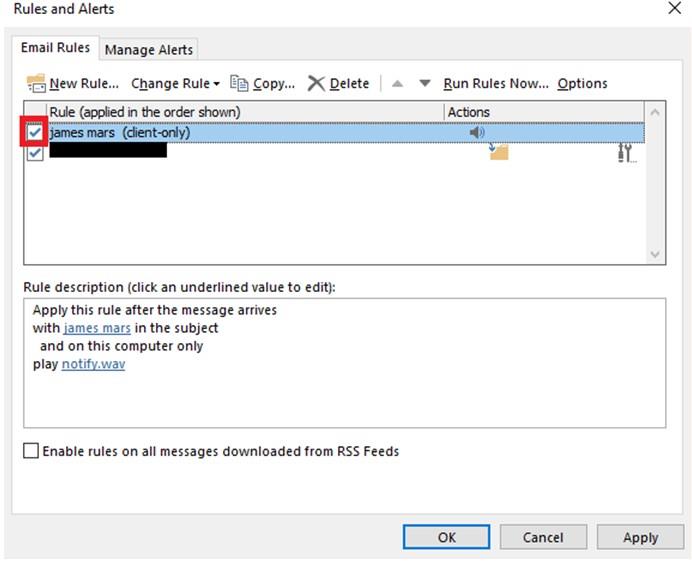
2. Pravila se ne odnose na izbrisanu mapu ili datoteku
U scenarijima, kada se neka postavljena pravila za mapu poštanskog sandučića izbrišu, možete se suočiti s problemom "Pravila Outlooka ne rade". Da biste ih provjerili, jednostavno idite na dijaloški okvir Pravila i upozorenja i dvaput kliknite na pravilo > ako postoji izbrisana mapa/datoteka, zamijenite ih postojećom
3. Pokušajte onemogućiti/omogućiti predmemorirani način razmjene
Onemogućavanje postavki i njihovo ponovno omogućavanje pomoći će vam da isključite sve privremene greške koje bi mogle biti odgovorne za uzrok "Pravila Outlooka ne rade". Da biste to učinili, sve što trebate učiniti je:
- Pokrenite Outlook i idite na datoteku.
- Kliknite na Postavke računa i odaberite Exchange račun na kartici E-pošta i odaberite "Promijeni račun".
- U novom prozoru poništite okvir uz opciju Koristi predmemorirani Exchange način i ponovno ga potvrdite kako biste ponovno omogućili postavke.
- Pritisnite gumb Sljedeće da biste spremili promjene!
Osim toga, možete kliknuti na Više postavki da istražite druge postavke predmemoriranog Exchange načina na kartici Napredno. Ako vam ove osnovne promjene nisu pomogle, isprobajte sljedeća rješenja kako biste se riješili dosadnog problema „Pravila Outlooka ne rade:.
Obavezno pročitati: Kako prilagoditi navigacijsko okno u Outlooku?
(Rješeno): Outlook pravila ne rade u sustavu Windows
Popis sadržaja
Isprobajte ove testirane metode da biste riješili ovaj problem s Outlookom na svom Windows 10 OS-u. Ako trebate bilo kakvu drugu pomoć, ne ustručavajte se kontaktirati nas na [email protected] .
1. Preimenujte pravila
U slučaju da vaša pravila imaju dugačka imena, pokušajte ih skratiti kako biste smanjili veličinu postojećih. Da biste uredili Outlook pravilo, sve što trebate učiniti je:
- Pokrenite Outlook.
- Kliknite na Datoteka i idite na Upravljanje pravilima i upozorenjima.
- Ako pronađete bilo koju poruku koja navodi neispravno pravilo, kliknite gumb U redu.
- Označite okvir pored crvene veze (pokvareno pravilo).
- Kliknite veze pod opisom pravila (pogledajte snimku zaslona u nastavku)
- Uredite ih prema zahtjevima i kliknite na gumb OK!
Obavezno pročitati: Kako slati šifrirane e-poruke koristeći Gmail i Outlook?
2. Izbrišite stara pravila Outlooka
Svakako je sjajna praksa eliminirati pravila koja više ne koristite ili koja rijetko zahtijevate. Dakle, pokušajte smanjiti veličinu datoteke Pravila i očistite mapu Pravila. Evo kratkog vodiča za brisanje starih pravila:
- Pokrenite Outlook.
- Idite na karticu Datoteka.
- Idite na Upravljanje pravilima i upozorenjima.
- Označite okvir (pravilo) koje želite izbrisati.
- Pritisnite gumb Da da biste krenuli dalje.
- Pritisnite gumb Primijeni da spremite promjene!
Nakon što počistite mapu pravila, vrijeme je da je napravite i nadamo se da ste slobodni od problema "Pravila Outlooka ne rade".
3. Spojite slična Outlook pravila
Pa, da biste dodatno smanjili veličinu mape Pravila, možete pokušati spojiti više sličnih pravila u jedno. Nakon procesa kombiniranja, možete izbrisati beskorisne:
- Pokrenite Outlook.
- Idite na karticu Datoteka.
- Idite na Upravljanje pravilima i upozorenjima.
- U novom prozoru idite na karticu Pravila e-pošte i odaberite pravila koja želite urediti.
- Pritisnite gumb Promjena pravila.
- Sada idite na opcije Uredi postavke pravila i po potrebi izvršite izmjene.
- Nakon što kombinirate slična Outlook pravila, izbrišite neželjena i pritisnite gumb Primijeni!
Obavezno pročitati: Kako zakazati e-poštu u Outlooku?
4. Ažurirajte Outlook na najnoviju verziju
Outlook nastavlja ažurirati uslugu novim značajkama i zakrpama za ispravljanje grešaka. Možda ćete svjedočiti problemu "Pravila Outlooka ne rade" ako koristite zastarjelu verziju.
- Pokrenite Outlook.
- Idite na datoteku.
- Odaberite Office račun s lijeve strane ploče.
- Pritisnite Opcije ažuriranja.
- U novom prozoru koji se pojavi na vašem zaslonu, pritisnite gumb Ažuriraj sada i budite strpljivi kako biste dopustili da se Outlook ažurira na najnoviju verziju.
Nadalje, preporučujemo našim korisnicima da ažuriraju i Windows kako bi osigurali da nema novih ažuriranja koja bi mogla ometati vaše iskustvo. Kada završite, ponovno pokrenite sustav i počnite normalno koristiti Outlook.
5. Pokušajte resetirati SRS datoteku
SRS datoteka uključuje sve postavke koje postavite za slanje i primanje e-pošte u Outlooku. Pokušajte resetirati, kako biste bili sigurni da nema oštećenja:
- Pokrenite File Explorer.
- Izvršite put: C:\users\username\AppData\Roaming\Microsoft\
- Pritisnite tipku Enter!
- Sada u novom prozoru potražite datoteku Outlook.srs i desnom tipkom miša je kliknite da biste odabrali opciju Preimenuj.
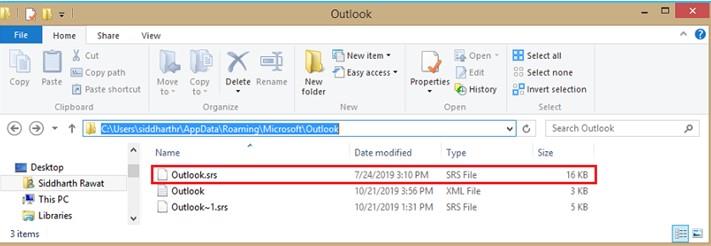
- Preimenujte datoteku u Outlook.srs.old
To će omogućiti Outlooku da automatski ponovno kreira datoteku čim pokrenete klijent e-pošte.
Obavezno pročitati: Kako automatski proslijediti e-poštu u Outlooku i Gmailu na druge račune?
6. Koristite uslužni program za popravak programa Outlook
Stellar Outlook PST zasigurno je jedan od najboljih alata dostupnih na tržištu za popravljanje pravila s visokom preciznošću, oporavak podataka Outlook poštanskog sandučića izgubljenih zbog oštećenja PST datoteke . Aplikacija dodatno pomaže ako primite neku od Outlook pogrešaka.
7. Prijeđite na drugog klijenta e-pošte
Ako ste jako umorni od popravljanja problema s Outlookovim pravilima ili relevantnih problema, pokušajte se prebaciti na bolju alternativu . Koristite samo eM Client, davatelj usluga e-pošte bogat značajkama koji dolazi s ugrađenim kalendarom, kontaktima, upraviteljem zadataka, čišćenjem dupliciranih e-poruka i drugim funkcijama za olakšavanje tijeka rada.
Što je više? Klijent e-pošte dolazi s mogućnošću prevođenja vaše e-pošte na više od 30+ jezika.
Poanta
Nadamo se da će ovaj detaljni vodič pomoći u rješavanju problema 'Outlook Rules Not Running' u sustavu Windows 10. Ako ste koristili bilo koju drugu metodu za rješavanje problema, spomenite ih u odjeljku za komentare u nastavku! Pratite nas na društvenim mrežama – Facebook , Twitter , Instagram i YouTube .
Ako trebate bilo kakvu drugu pomoć s vašim Windows OS ili Office aplikacijama, slobodno se obratite našem timu korisničke podrške na [email protected]
Često postavljana pitanja
Q1. Kako mogu popraviti Outlook pravila?
Pa, za početak preporučujemo korisnicima da optimiziraju veličinu svoje mape Pravila. Maksimalna kvota pravila je prema zadanim postavkama 256 KB. Dakle, pokušajte preimenovati duga pravila, izbrisati neželjena i kombinirati slična pravila u jednu datoteku kako biste uštedjeli prostor.
Q2. Koliko Outlook pravila mogu imati?
Iako se ograničenje temelji na ukupnoj veličini mape Pravila, obično možete imati 20-30 pravila.
Q3. Usporavaju li pravila Outlook?
Da! Outlookov klijent e-pošte dodijelio je namjenski prostor pravila. Ako dodate previše pravila, to ne samo da može ometati vaše iskustvo s e-poštom, već i dovesti do toga da "pravila Outlooka ne rade" ispravno!